备注:ORICO即奥睿科,深圳市元创时代科技有限公司旗下品牌。他们主要专注于3C数码周边产品。ORICO旗下拥有完整的产品研发,模具制造,注塑,五金冲压、生产组装、市场推广服务专业产品研发生产产业链,能实时、有效、快速地提供符合用户需求的创新型产品。其产品包括存储、网络、WIFI、蓝牙、USB周边、电脑、智能手机等产品,同时还为业界知名企业提供OEM/ODM服务。
最近,ORICO(奥睿科)给我寄了一个 USB 4.0 M.2 NVMe SSD 硬盘盒样品用来评测。因为在此之前我从来没有在测评中加入快速 USB 存储性能的测试选项,所以这个样品真的算很及时,这次可以做相关的评测了。在这篇文章中,我会检查硬件、展示如何安装 NVMe SSD,并在带有 USB 4.0 端口的 UP Xtreme i11 mini PC 中测试其性能。
ORICO USB 4.0 M.2 SSD 外壳规格和拆箱

我收到的型号是 ORICO M234C3-U4,带有的是玫瑰金铝制外壳(107x50x17mm),支持 M.2 M-Key 和 B + M Key 2230、2242、2260、2280 SSD(这里稍后我会做详细介绍),而且可以通过其 USB 4.0 端口提供高达 40 Gbps 的速率。
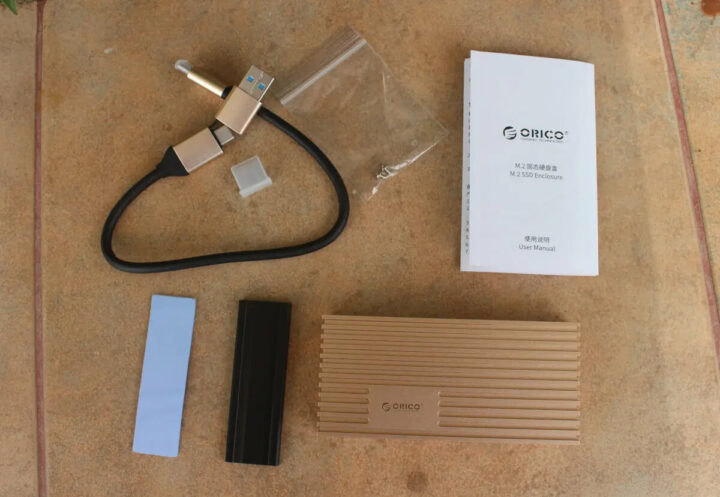
该设备配有一根 USB Type-C 转 USB Type-C/Type-A 电缆、一个散热垫、一个散热器、两个螺钉和一本多语言的用户手册。

对了,要注意设备只有一个USB Type-C端口。
M.2 NVMe SSD 安装
接下来我将使用一个 256GB 的 Apacer M.2 2280 PCIe Gen3x4 SSD(AS2280P4),它可以支持1,800 MB / s的读取速度和1,100 MB / s的写入速度。1,800MB / s相当于约14.4 Gbps,虽然还不是很接近40GAbps,但仍然高于USB 3.1 Gen 2端口的10Gbps了,现在我们看看它能不能否能达到这个速度。
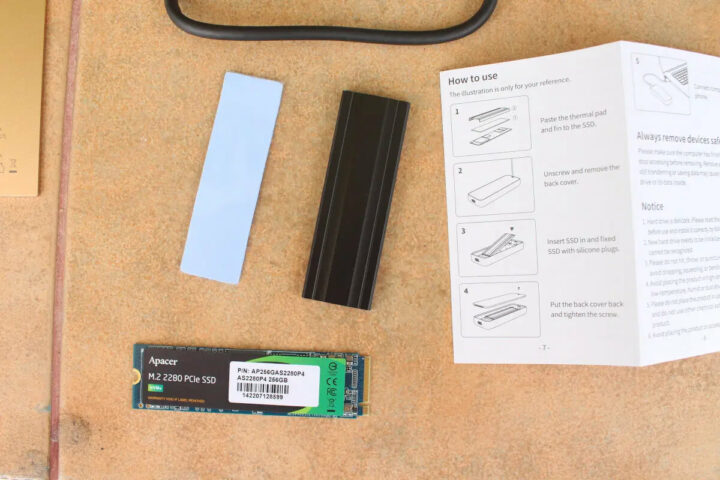
SSD上带有贴牌,所以我认为最好在安装散热垫之前将这个贴牌取下来,这样的散热效果会更好一点。不过取下来也会有一个问题:这个贴牌是用作保修标签的, 标签拆掉保修就无效了,所以我保留了它。记住在将散热垫放在 SSD 上之前,要记得取下塑料薄膜。

下一步就是将散热器夹在散热垫的顶部。

然后打开只有单个螺钉固定的外壳。

虽然规格中提到了ORICO M.2 NVMe SSD可以支持M.2 2230、2242、2260和2280 SSD,但尺寸较小的SSD其实没有安装孔,因此M.2 2280 NVMe SSD是唯一一个比较实用的选择。

现在可以将SSD插入硬盘盒了,而且使用他们提供的固定器将其固定好,然后再将盖子放回原位。
Ubuntu 20.04 中的 ORICO USB 4.0 M.2 SSD 硬盘盒

上图展示的是连接在运行了 Ubuntu 20.04 UP Xtreme i11 mini PC 上 USB 4.0 Type-C 端口的USB 4.0 硬盘盒。即使在没有运行的状态下,这个金属外壳摸起来也挺热,不过这算是一个好兆头,这意味着它正在冷却SSD。
插入设备后,内核日志中有一个相当长的输出,输出的结尾如下所示:
|
1 2 3 4 5 6 7 8 9 10 11 12 13 14 15 16 17 18 19 |
[19177.462958] usb usb5: New USB device found, idVendor=1d6b, idProduct=0002, bcdDevice= 5.13 [19177.462960] usb usb5: New USB device strings: Mfr=3, Product=2, SerialNumber=1 [19177.462961] usb usb5: Product: xHCI Host Controller [19177.462963] usb usb5: Manufacturer: Linux 5.13.0-48-generic xhci-hcd [19177.462964] usb usb5: SerialNumber: 0000:17:00.0 [19177.463074] hub 5-0:1.0: USB hub found [19177.463084] hub 5-0:1.0: 2 ports detected [19177.463190] usb usb6: New USB device found, idVendor=1d6b, idProduct=0003, bcdDevice= 5.13 [19177.463192] usb usb6: New USB device strings: Mfr=3, Product=2, SerialNumber=1 [19177.463193] usb usb6: Product: xHCI Host Controller [19177.463194] usb usb6: Manufacturer: Linux 5.13.0-48-generic xhci-hcd [19177.463196] usb usb6: SerialNumber: 0000:17:00.0 [19177.463278] hub 6-0:1.0: USB hub found [19177.463286] hub 6-0:1.0: 2 ports detected [19177.473185] nvme nvme0: missing or invalid SUBNQN field. [19178.773047] nvme nvme0: allocated 64 MiB host memory buffer. [19178.784324] nvme nvme0: 8/0/0 default/read/poll queues [19184.657901] thunderbolt 0-1: new device found, vendor=0x8086 device=0x12 [19184.657909] thunderbolt 0-1: Intel USB4.0 SSD |
我们有两个新的USB集线器(总线0006和005)和一个看起来还不错的 Intel USB4.0 SSD,但它们其实也是 USB 3.0 和 USB 2.0 根集线器。
|
1 2 3 4 5 6 7 8 |
$ lsusb Bus 004 Device 001: ID 1d6b:0003 Linux Foundation 3.0 root hub Bus 003 Device 002: ID 1934:1202 Feature Integration Technology Inc. (Fintek) Fintek U2U F81532 AA66 Bus 003 Device 001: ID 1d6b:0002 Linux Foundation 2.0 root hub Bus 002 Device 001: ID 1d6b:0003 Linux Foundation 3.0 root hub Bus 001 Device 001: ID 1d6b:0002 Linux Foundation 2.0 root hub Bus 006 Device 001: ID 1d6b:0003 Linux Foundation 3.0 root hub Bus 005 Device 001: ID 1d6b:0002 Linux Foundation 2.0 root hub |
而且,当我用 lsusb 查看数据时,没有 USB 4.0 端口,也没有 40000M 之类的东西:
|
1 2 3 4 5 6 7 8 |
$ sudo lsusb -t /: Bus 06.Port 1: Dev 1, Class=root_hub, Driver=xhci_hcd/2p, 10000M /: Bus 05.Port 1: Dev 1, Class=root_hub, Driver=xhci_hcd/2p, 480M /: Bus 04.Port 1: Dev 1, Class=root_hub, Driver=xhci_hcd/4p, 10000M /: Bus 03.Port 1: Dev 1, Class=root_hub, Driver=xhci_hcd/12p, 480M |__ Port 9: Dev 2, If 0, Class=Vendor Specific Class, Driver=f81534, 480M /: Bus 02.Port 1: Dev 1, Class=root_hub, Driver=xhci_hcd/4p, 10000M /: Bus 01.Port 1: Dev 1, Class=root_hub, Driver=xhci_hcd/1p, 480M |
这真的很奇怪。因此,我可能需要使用 thunderbolt / usb4.0 特定工具来检查:
|
1 |
sudo apt install thunderbolt-tools |
现在我可以获得更多信息了,如下所示:
|
1 2 3 4 5 6 7 8 9 10 11 12 13 14 15 |
$ tbtadm devices 0-1 Intel USB4.0 SSD authorized not in ACL $ tbtadm topology Controller 0 ├─ Details: │ ├─ Name: Unknown device, Unknown vendor │ └─ Security level: SL0 (none) │ └─ USB4.0 SSD, Intel └─ Details: ├─ Route-string: 0-1 ├─ Authorized: Yes ├─ In ACL: No └─ UUID: 00166a50-7dc4-8680-ffff-ffffffffffff |
不过目前并没有显示任何关于速度的信息,只是显示检测到了一个 Thunderbolt 设备。SSD 驱动器也被正确检测到了:
|
1 2 3 4 5 |
$ inxi -D Drives: Local Storage: total: 357.72 GiB used: 49.11 GiB (13.7%) ID-1: /dev/nvme0n1 vendor: Apacer model: AS2280P4 256GB size: 238.47 GiB ID-2: /dev/sda vendor: Transcend model: TS128GSSD452K2 size: 119.24 GiB |
没有发现挂载情况,所以我在修改/etc/pmount.allow文件后使用了pmount来解决错误“device /dev/nvme0n1 is not removable(设备 /dev/nvme0n1 不可移除)”。
现在我们看看使用 iozone 会具有什么样的性能:
|
1 2 3 4 5 6 7 8 9 |
devkit@UPX-i11:/media/nvme0n1$ sudo iozone -e -I -a -s 10000M -r 16384k -i 0 -i 1 -i 2 Iozone: Performance Test of File I/O Version $Revision: 3.489 $ Compiled for 64 bit mode. Build: linux-AMD64 random random bkwd record stride kB reclen write rewrite read reread read write read rewrite read fwrite frewrite fread freread 10240000 16384 1115937 1114626 1155245 1154974 1155950 1115576 |
我重复了三次基准测试,每次的结果都大致相同。连续读写、随机读写的结果都在同一范围内,大约是1100MB/s,这可能说明了一些问题。这个数字也接近10 Gbps,因此确实可能存在 10Gbps USB连接的限制,正如lsusb -t命令所报告的。
为了进行比较,我还运行了Hardkernel使用的fio命令来测试ODROID-M1的NVME SSD性能:
|
1 2 |
devkit@UPX-i11:/media/nvme0n1$ sudo fio --filename=/dev/nvme0n1 --direct=1 --rw=read --bs=1024k --ioengine=libaio --iodepth=64 --size=4G --runtime=10 --numjobs=4 --group_reporting --name=fio-rand-read-sequential --eta-newline=1 --readonly | grep READ READ: bw=1204MiB/s (1263MB/s), 1204MiB/s-1204MiB/s (1263MB/s-1263MB/s), io=12.2GiB (13.2GB), run=10417-10417msec |
1,263MB/s比iozone发现的1,128MB/s读取速度高出了大约12%,但仍远低于SSD宣传的1800MB/s,而1,263 MB/s恰好是10104 Mbps。
看起来UP Xtreme i11可能是这里的问题关键了,因为usb4.0端口在宣传的时候说了具有“usb3.10”功能,最大速度是10000Mbit / s:
|
1 2 3 4 5 6 7 8 9 10 11 |
$ sudo lshw | grep -A10 -i usb .... -usbhost:1 product: xHCI Host Controller vendor: Linux 5.13.0-48-generic xhci-hcd physical id: 1 bus info: usb@4 logical name: usb4 version: 5.13 capabilities: usb-3.10 configuration: driver=hub slots=4 speed=10000Mbit/s |
如果我理解正确,这应该是正常现象,因为我们的速度限制为了 10 Gbps。之后我会仔细检查、并与研扬科技(AAEON)了解确定。
查看电路板的组件
当我安装 SSD 时,我没有完全进行拆卸。因此,我现在要拆开看看能不能找到该硬件相关的更多详细信息。

上图中我们可以看到有一个芯片上面标着“Intel X212TC27 JHL7440”,这是一个Intel JHL744 Thunderbolt 3控制器,所以应该能够达到40 Gbps的速度;还有一个JMS583芯片,听起来是不是很熟悉,因为“USB 3.1 Gen 2 to PCIe NVMe Gen3 x2”多年来在CNX Software所提及的几个产品中出现过多次。其实在40 Gbps设备中使用10 Gbps芯片非常奇怪,但这可能是为了向后兼容,如果我将硬盘连接到笔记本电脑的 USB 3.0 端口,可能就会使用到 JMS583 芯片。
本文我使用评测的硬盘盒型号是40Gbps“USB 4.0”,它在亚马逊上的价格是 169.99 美元;20Gbps “USB 4.0”型号的硬盘盒价格是 54.99 美元、10Gbps“USB 4.0”型号硬盘盒的售价仅为 29.99美元。因此,如果打算在亚马逊上购买此商品,要注意仔细检查你的USB 4.0/Thunderbolt端口能不能支持40 Gbps,也要注意看以下自己设备的驱动器速度,避免因买错型号多付钱。
从一位从事USB 4工作的业内人士处我得知,此硬盘盒与USB 4并没有太大关系,该产品只是在硬盘盒里面结合了一个Thunderbolt 3并回退到了USB 3.2 Gen 1,详细信息你们可以参考英文原文评论区。

文章翻译者:Nicholas,技术支持工程师、瑞科慧联(RAK)高级工程师,深耕嵌入式开发技术、物联网行业多年,拥有丰富的行业经验和新颖独到的眼光!

